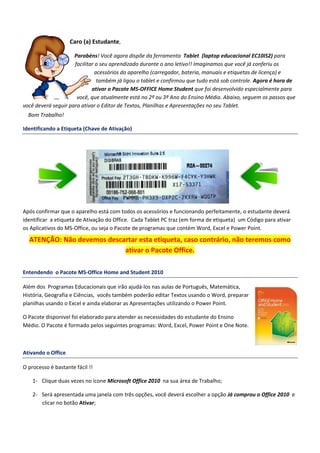
Ativação do office cartilha
- 1. Caro (a) Estudante, Parabéns! Você agora dispõe da ferramenta Tablet (laptop educacional EC10IS2) para facilitar o seu aprendizado durante o ano letivo!! Imaginamos que você já conferiu os acessórios do aparelho (carregador, bateria, manuais e etiquetas de licença) e também já ligou o tablet e confirmou que tudo está sob controle. Agora é hora de ativar o Pacote MS-OFFICE Home Student que foi desenvolvido especialmente para você, que atualmente está no 2º ou 3º Ano do Ensino Médio. Abaixo, seguem os passos que você deverá seguir para ativar o Editor de Textos, Planilhas e Apresentações no seu Tablet. Bom Trabalho! Identificando a Etiqueta (Chave de Ativação) Após confirmar que o aparelho está com todos os acessórios e funcionando perfeitamente, o estudante deverá identificar a etiqueta de Ativação do Office. Cada Tablet PC traz (em forma de etiqueta) um Código para ativar os Aplicativos do MS-Office, ou seja o Pacote de programas que contém Word, Excel e Power Point. ATENÇÃO: Não devemos descartar esta etiqueta, caso contrário, não teremos como ativar o Pacote Office. Entendendo o Pacote MS-Office Home and Student 2010 Além dos Programas Educacionais que irão ajudá-los nas aulas de Português, Matemática, História, Geografia e Ciências, vocês também poderão editar Textos usando o Word, preparar planilhas usando o Excel e ainda elaborar as Apresentações utilizando o Power Point. O Pacote disponivel foi elaborado para atender as necessidades do estudante do Ensino Médio. O Pacote é formado pelos seguintes programas: Word, Excel, Power Point e One Note. Ativando o Office O processo é bastante fácil !! 1- Clique duas vezes no ícone Microsoft Office 2010 na sua área de Trabalho; 2- Será apresentada uma janela com três opções, você deverá escolher a opção Já comprou o Office 2010 e clicar no botão Ativar;
- 2. 3- Na próxima tela, clique no botão OK 4- Com a etiqueta em mãos, informe o código de Ativação do Office e, em seguida, clique no botão Continuar; 5- Conforme as telas abaixo, aguarde o sistema validar a Chave de Ativação, em seguida, leia e aceite o Termo de Licença. (Clique no botão Continuar); 6- Selecione os Programas do Pacote (Word, Excel, Power Point e One Note). Na sequencia, clique no botão Instalar Agora e aguarde a instalação;
- 3. 7- Após ser exibida a tela com os agredicementos finais, clique no botão fechar e aguarde o Windows cncluir o Processo de Instalação; Concluída a operação!! Office devidamente ativado. Parabéns, agora você já pode utilizar as ferramentas do Office no seu tablet PC! Usando os Aplicativos do Office Home Student pela 1ª vez Ao abrir qualquer aplicativo do Pacote MS-Office pela 1ª vez, o estudante deverá ativar o programa usando a opção Desejo ativar o software pela Internet.
- 4. Veja o exemplo do MS-Word: Alerta: Para concluir a ativação, é necessário estar conectado a internet. Garantia, Suporte e Procedimentos Empresa fornecedora: DIGIBRAS Meio de Contato: Caso o equipamento apresente algum problema, o Estudante deverá entrar em contato com o SAC da DIGIBRAS através do telefone 0800 -722 - 2331. Atendimento de segunda-feira a sexta-feira, das 08:00h as 18:00h Tempo da Garantia: 24 meses